زماني كه محتوايي را با وسواس و دقت مينويسيم و آن را تدوين ميكنيم با به گونهاي در معرض ديد افراد قرار دهيم. يكي از روشهاي موثر كه اكثر ما از آن بهره ميبريم اشتراكگذاري مطالب وردپرس است. مي دانيم كه استفاده از امر اشتراكگذاري چقدر در سئو و بهينهسازي سايت ما ميتواند تاثيرگذار باشد. بعضي از قالبها دكمههاي اشتراك گذاري را به صورت پيشفرض دارند اما بعضي از قالبها اين امكان را ندارند كه كاربران ما بتوانند مطالب را در شبكههاي اجتماعي به اشتراك بگذارند. به همين دليل اين بار با افزونه AccessPress Social Share در خدمت شما هستيم و ميخواهيم آموزش دهيم كه چگونه آيكون اشتراكگذاري در شبكههاي اجتماعي براي خودمان بسازيم.
اشتراكگذاري مطالب وردپرس
افزونه AccessPress Social Share يكي از افزونههاي كاربردي براي اشتراكگذاري مطالب وردپرس در شبكههاي اجتماعي است. اين افزونه كاملا رايگان است و بدون هيچ دردسري راهاندازي شده و مورد استفاده قرار ميگيرد. اين افزونه قابليت تغيير دادن شكل آيكون ها را نيز دارد كه ما ميتوانيم هر مدلي مد نظر خود به نمايش بگذاريم.
ويژگيهاي افزونه AccessPress Social Share
- وجود ۵ نوع طرح مختلف براي پوسته ابزارك
- وجود ۶ شبكه اجتماعي در افزونه از قبيل Facebook, Twitter, Google+, Pinterest, LinkedIn و Digg
- امكان تنظيم نمايش شبكههاي اجتماعي دلخواه
- ريسپانسيو بودن افزونه و قابليت نمايش ابزارك در تلفنهاي همراه
- و …
آموزش افزونه AccessPress Social Share
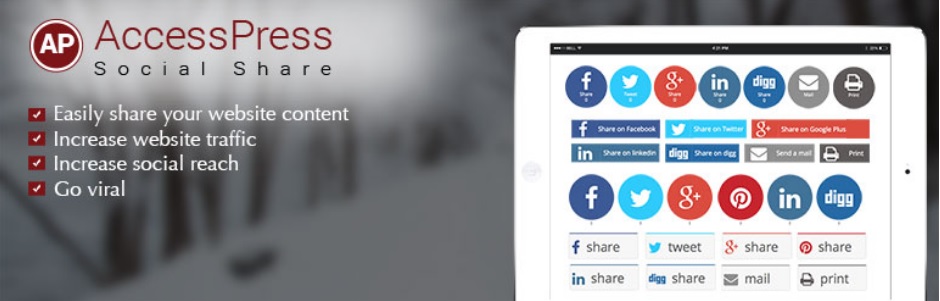
در اولين قدم افزونه را نصب و فعالسازي كنيد.
در قسمت پيشخوان ما يك بخش با نام AccessPress Social Share اضافه ميشود كه ما براي تنظيم كردن امكان اشتراكگذاري مطالب وردپرس وارد اين بخش ميشويم.
Social Network
در كادر اول با نام Social networks ميتوانيم آيكونهايي كه ميخواهيم براي اشتراكگذاري مطالب وردپرس نمايش داده شوند را انتخاب كنيم. مانند فيسبوك توييتر و…
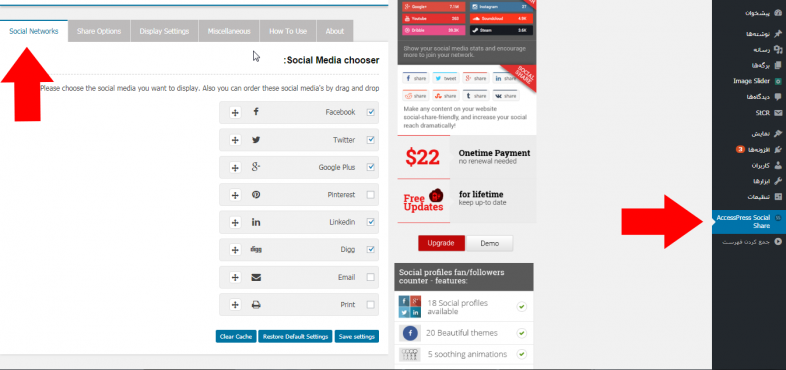
Share Options
در كادر Share options ميتوانيم مشخص كنيم كه آيكونهاي اشتراكگذاري مطالب وردپرس در كدام بخشها نمايش داده شوند. مانند برگهها پستهاي دستهبندي و…
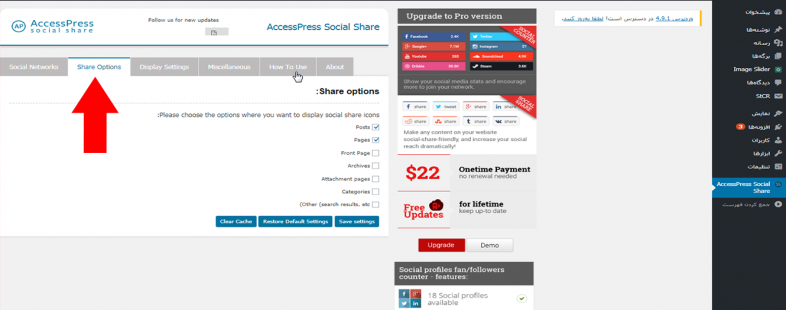
Display Settings
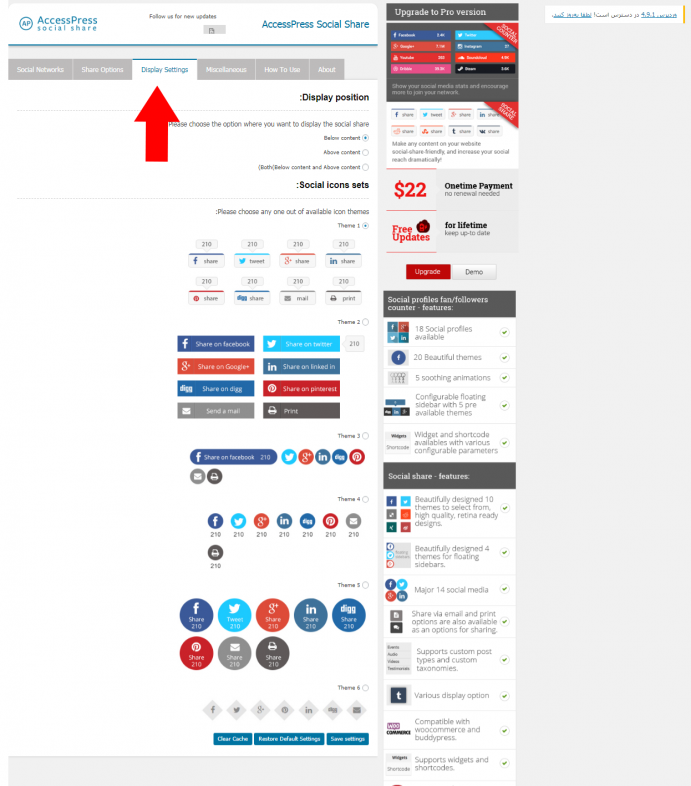
در كادر Display settings ميتوانيم جايگاه نمايش آيكونها را تعيين كنيم و يا شكل آيكونها را نيز ميتوانيم تغيير دهيم.
Above content: در بالاي محتوا آيكونهاي اشتراكگذاري نمايش داده ميشود.
(Both(Below content and Above content: هم در بالاي محتوا و هم در پايين محتوا آيكونهاي اشتراكگذاري مطالب وردپرس نمايش داده ميشود.
و ما هركدام از اشكال آيكونها را ميتوانيم انتخاب كنيم و مورد استفاده قرار دهيم.
Miscellaneous
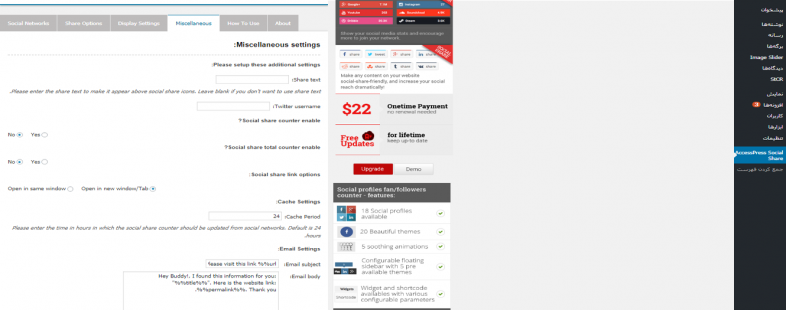
در كادر Miscellaneous ميتوانيم تنظيمات اضافي را اعمال كنيم.
Share text: اين گزينه مربوط به متن اشتراكگذاري است.
Twitter username: در اين كادر بايد يوزرنيم توييتر خودمان را وارد كنم.
Social share counter enable: با اين گزينه ميتوانيم شمارنده شبكههاي اجتماعي را فعال يا غيرفعال كنيم.
Social share link options: با اين گزينه ميتوانيم مشخص كنيم كه براي اشتراكگذاري مطالب از تب جديد استفاده شود يا خير.
Cache Period:با اين گزينه ميتوانيم مشخص كنيم كه حافظه كش به صورت چند ساعته پاكسازي شود.
Email subject: از اين گزينه موضوع ايميل خودمان را وارد ميكنيم.
Email body: از اين كادر هم ميتوانيم متن ايميل خود را وارد كنيم.
نتيجه عملكرد
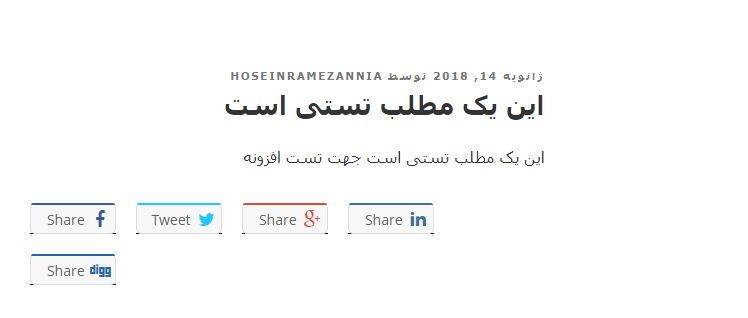
و در آخر خروجي كارمان هم مانند تصوير بالا خواهد شد.
زماني كه محتوايي را با وسواس و دقت مينويسيم و آن را تدوين ميكنيم با به گونهاي در معرض ديد افراد قرار دهيم. يكي از روشهاي موثر كه اكثر ما از آن بهره ميبريم اشتراكگذاري مطالب وردپرس است. مي دانيم كه استفاده از امر اشتراكگذاري چقدر در سئو و بهينهسازي سايت ما ميتواند تاثيرگذار باشد. بعضي از قالبها دكمههاي اشتراك گذاري را به صورت پيشفرض دارند اما بعضي از قالبها اين امكان را ندارند كه كاربران ما بتوانند مطالب را در شبكههاي اجتماعي به اشتراك بگذارند. به همين دليل اين بار با افزونه AccessPress Social Share در خدمت شما هستيم و ميخواهيم آموزش دهيم كه چگونه آيكون اشتراكگذاري در شبكههاي اجتماعي براي خودمان بسازيم.
اشتراكگذاري مطالب وردپرس
افزونه AccessPress Social Share يكي از افزونههاي كاربردي براي اشتراكگذاري مطالب وردپرس در شبكههاي اجتماعي است. اين افزونه كاملا رايگان است و بدون هيچ دردسري راهاندازي شده و مورد استفاده قرار ميگيرد. اين افزونه قابليت تغيير دادن شكل آيكون ها را نيز دارد كه ما ميتوانيم هر مدلي مد نظر خود به نمايش بگذاريم.
ويژگيهاي افزونه AccessPress Social Share
- وجود ۵ نوع طرح مختلف براي پوسته ابزارك
- وجود ۶ شبكه اجتماعي در افزونه از قبيل Facebook, Twitter, Google+, Pinterest, LinkedIn و Digg
- امكان تنظيم نمايش شبكههاي اجتماعي دلخواه
- ريسپانسيو بودن افزونه و قابليت نمايش ابزارك در تلفنهاي همراه
- و …
آموزش افزونه AccessPress Social Share
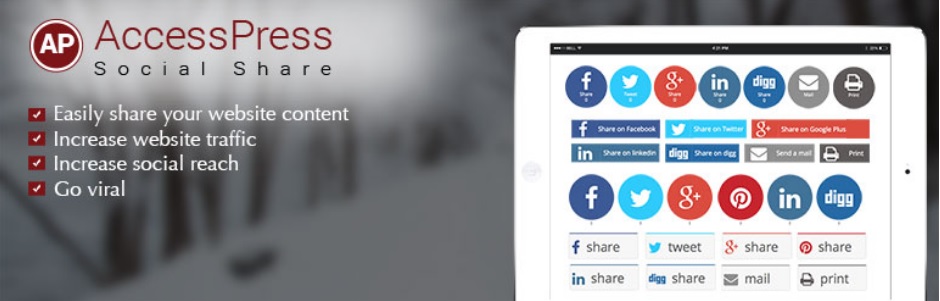
در اولين قدم افزونه را نصب و فعالسازي كنيد.
در قسمت پيشخوان ما يك بخش با نام AccessPress Social Share اضافه ميشود كه ما براي تنظيم كردن امكان اشتراكگذاري مطالب وردپرس وارد اين بخش ميشويم.
Social Network
در كادر اول با نام Social networks ميتوانيم آيكونهايي كه ميخواهيم براي اشتراكگذاري مطالب وردپرس نمايش داده شوند را انتخاب كنيم. مانند فيسبوك توييتر و…
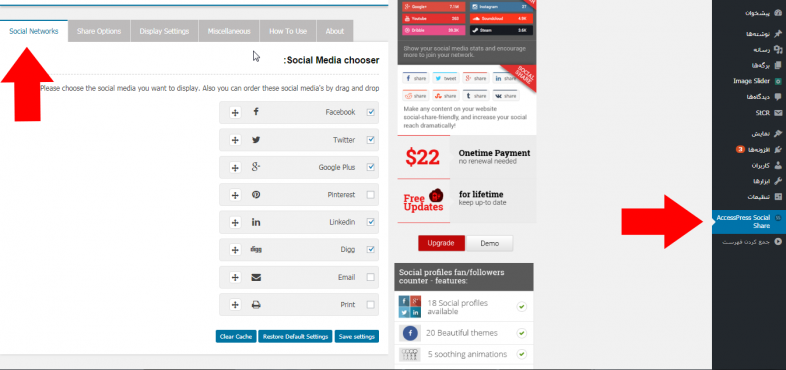
Share Options
در كادر Share options ميتوانيم مشخص كنيم كه آيكونهاي اشتراكگذاري مطالب وردپرس در كدام بخشها نمايش داده شوند. مانند برگهها پستهاي دستهبندي و…
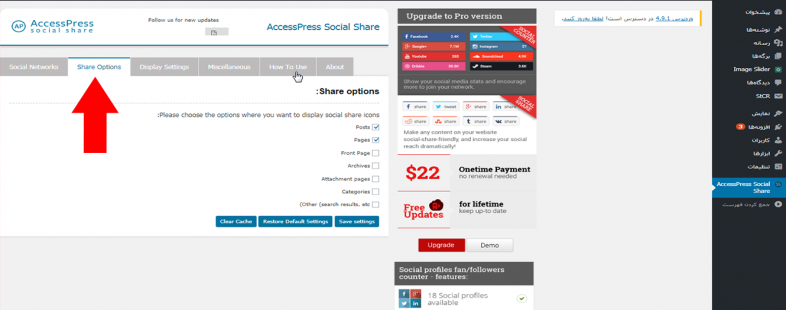
Display Settings
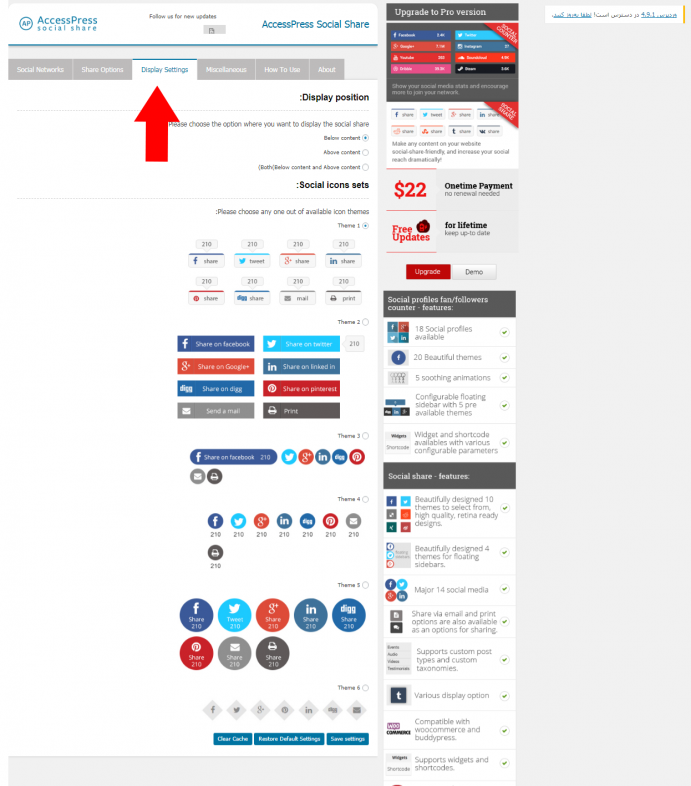
در كادر Display settings ميتوانيم جايگاه نمايش آيكونها را تعيين كنيم و يا شكل آيكونها را نيز ميتوانيم تغيير دهيم.
Above content: در بالاي محتوا آيكونهاي اشتراكگذاري نمايش داده ميشود.
(Both(Below content and Above content: هم در بالاي محتوا و هم در پايين محتوا آيكونهاي اشتراكگذاري مطالب وردپرس نمايش داده ميشود.
و ما هركدام از اشكال آيكونها را ميتوانيم انتخاب كنيم و مورد استفاده قرار دهيم.
Miscellaneous
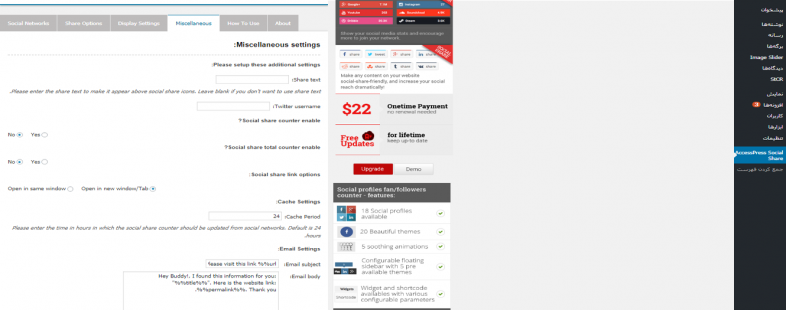
در كادر Miscellaneous ميتوانيم تنظيمات اضافي را اعمال كنيم.
Share text: اين گزينه مربوط به متن اشتراكگذاري است.
Twitter username: در اين كادر بايد يوزرنيم توييتر خودمان را وارد كنم.
Social share counter enable: با اين گزينه ميتوانيم شمارنده شبكههاي اجتماعي را فعال يا غيرفعال كنيم.
Social share link options: با اين گزينه ميتوانيم مشخص كنيم كه براي اشتراكگذاري مطالب از تب جديد استفاده شود يا خير.
Cache Period:با اين گزينه ميتوانيم مشخص كنيم كه حافظه كش به صورت چند ساعته پاكسازي شود.
Email subject: از اين گزينه موضوع ايميل خودمان را وارد ميكنيم.
Email body: از اين كادر هم ميتوانيم متن ايميل خود را وارد كنيم.
نتيجه عملكرد
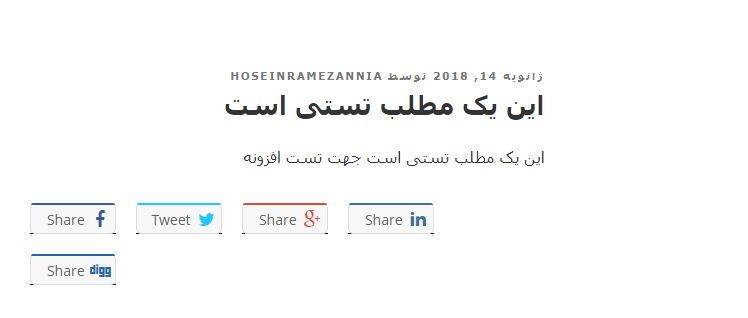
و در آخر خروجي كارمان هم مانند تصوير بالا خواهد شد.
- چهارشنبه ۲۴ مهر ۹۸ ۱۱:۱۴ ۹۳ بازديد
- ۰ نظر





